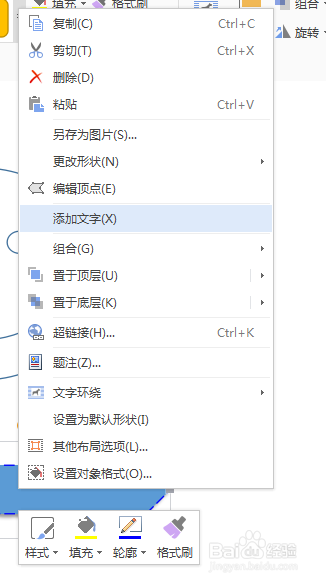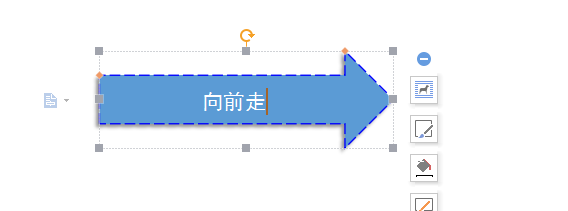1、首先我们打开一个空白文档,选择菜单栏中插入——形状。
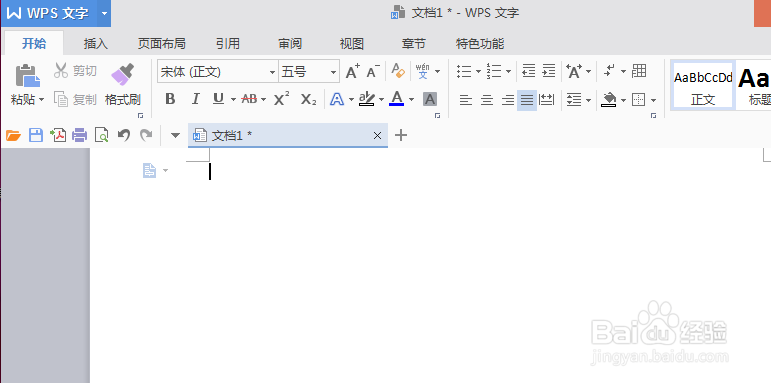
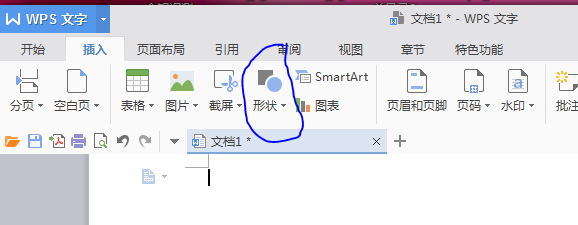
2、选择形状的小下三角,展开隐藏的形状面板,我们能看到许多的形状,这里我们选基本形状里面的笑脸。
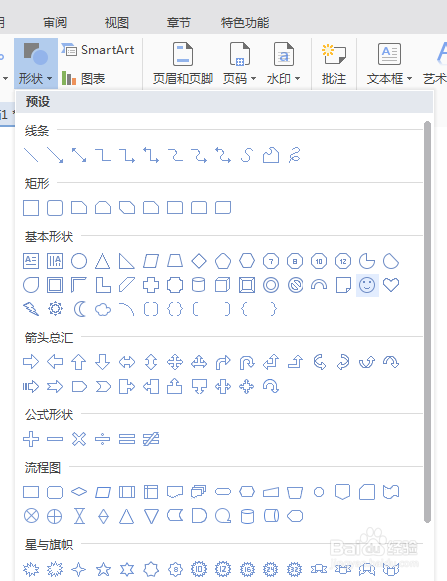
3、按着鼠标左键在文档中拖拽一个笑脸,选择形状填充,将笑脸中的填充去除。
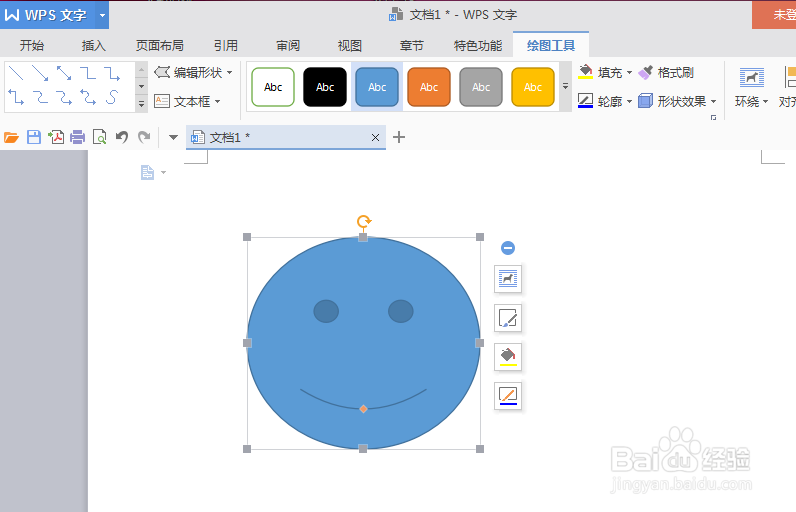
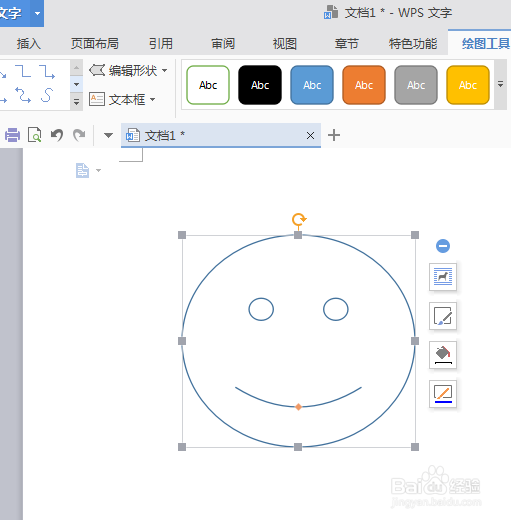
4、我们再次选择形状中的箭头总汇的第一个向右箭头,在文档中绘制一个向右的箭头。
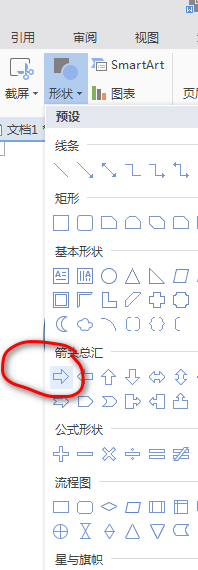
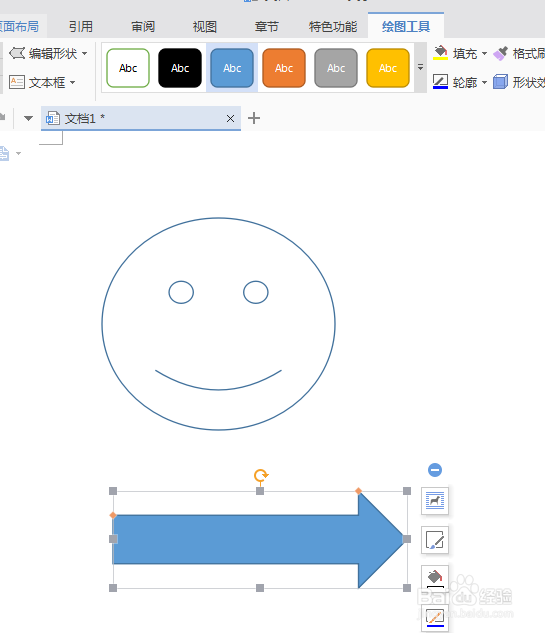
5、隐诏潞逾乐藏的绘图工具面板被调出来,选择轮廓下三角,调出隐藏面板,选择虚线线型,右三角出现八种虚线,我们选择其中一种,箭头的边界出现一层虚线。
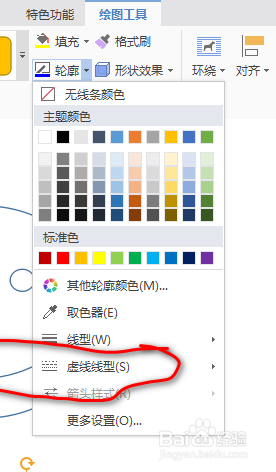

6、为图像添加阴影效果,选择绘图工具里的形状效果——阴影,选择阴影的右三角,调出阴影隐藏面板,选择外部——左下斜偏移,箭头阴影效果添加完成。

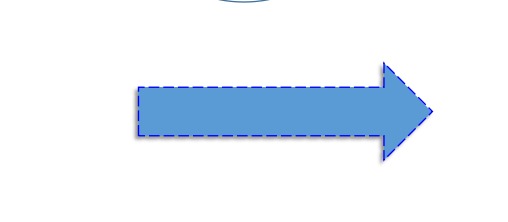
7、右键箭头,选择添加文字,输入文字“向前走”,添加文字效果完成。